Hur man ändrar standard Google-konto

Använder du flera Google-konton på Android och PC och vet inte hur man ändrar standard Google-konto? Läs vidare för att lära dig de hemliga stegen.
Det finns alla typer av aviseringar att hantera. Du kan till exempel få aviseringar som push-aviseringar från en app för att informera dig om något. Push-meddelanden är den typ av meddelanden som skjuts i din riktning automatiskt.
Oavsett vilken typ eller mängd av aviseringar du får är det viktigt att veta hur du hanterar aviseringar på Android. Om inte, kan aviseringar bli riktigt irriterande.
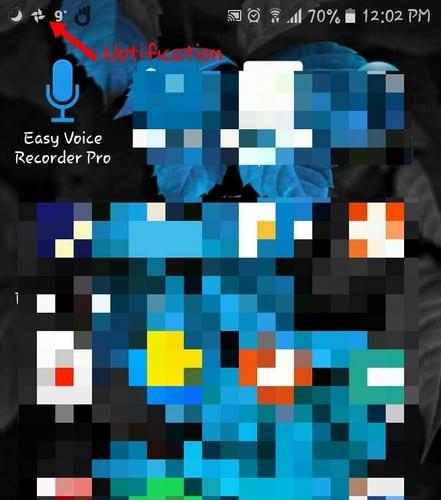
Enkelt uttryckt är ett meddelande ett meddelande som en användare får som visas utanför appens användargränssnitt. Tack vare detta meddelande kan du få påminnelser och andra viktiga meddelanden som en app har till dig.
Du kan få dessa meddelanden på olika ställen. Du kan till exempel se dem i statusfältet (svepa nedåt från toppen av skärmen för att se mer information) och till höger på appens ikon (märken). De kan också dyka upp i aviseringslådan och på parade wearables.
Så du fick ett meddelande, vad nu? Om du inte gör något kommer meddelandet bara att sitta där. Om du fortsätter att få fler aviseringar kommer de första du fick bara att hopa sig men förbli i statusfältet.
Det snabbaste sättet att avvisa eller hantera ett meddelande är via statusfältet. Om du vill avvisa en avisering sveper du den helt enkelt åt höger.
När du sveper nedåt från toppen av skärmen får du en bättre titt på din avisering. Genom att svepa nedåt på en avisering kommer du att se alternativ för att interagera med den specifika aviseringen.
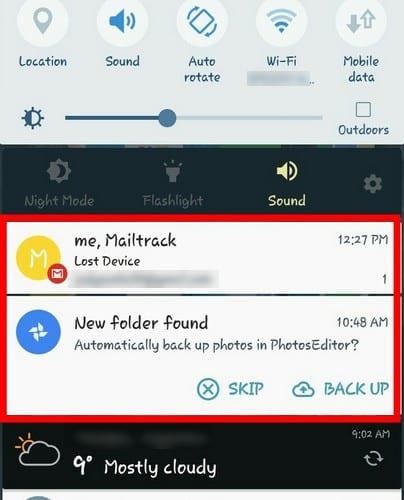
I bilden ovan, efter att ha svepat ner på den, visade meddelandet från Google Foto alternativ för att antingen hoppa över eller säkerhetskopiera. Varje enskild app visar dig alternativ så att du kan hantera aviseringen. Om du inte ser alternativet du behöver, tryck på aviseringen för fler alternativ.
Vissa appar kräver inte att du sveper nedåt för att interagera med dem. Heads-up-aviseringar visar dig ett litet fönster högst upp på skärmen och kan ses direkt när appen skickar meddelandet till dig. Men du måste agera snabbt eftersom meddelandet bara kommer att stanna där i några sekunder.
För Oreo-användare kan du snooza aviseringarna genom att dra en avisering något åt höger och släppa taget. Du bör se en klockikon, välj den och välj sedan hur länge du vill snooza aviseringen.
Din låsskärm är en annan plats där aviseringar kan visas. Det som är bra med att se dina aviseringar på låsskärmen är att du kan se vad det handlar om utan att behöva låsa upp telefonen.
Det dåliga med att se dina aviseringar på din låsskärm är att alla som är nära din telefon kan se det. Du kan till exempel få ett privat meddelande, men eftersom du lämnade din telefon utan uppsikt såg din vän ett meddelande som inte var avsett för honom/henne.
Om du vill dölja aviseringar på låsskärmen går du till enhetens inställningar > låsskärm och säkerhet > aviseringslåsskärm. Tryck på det här sista alternativet så bör du se alternativet att antingen dölja eller visa innehållet i dina aviseringar.
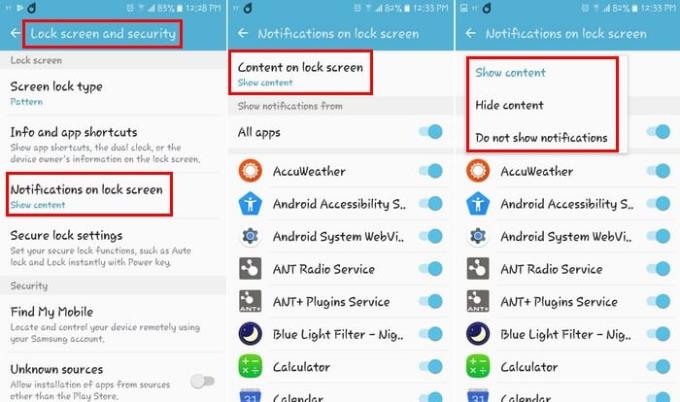
Om du använder Android Oreo, gå sedan till Inställningar > Appar och aviseringar > Meddelanden > På låsskärmen så kan du välja mellan olika alternativ. Du kan välja mellan alternativ som Visa inte aviseringar alls, Visa allt aviseringsinnehåll och Dölj känsligt aviseringsinnehåll.

I specifika startprogram i Android Oreo kommer du att se en prick bredvid en appikon, de kallas märken. För att titta på aviseringarna utan att öppna appen, tryck länge på appikonen. Du bör nu titta på aviseringen och du kan alltid svepa åt höger om du vill avvisa den.
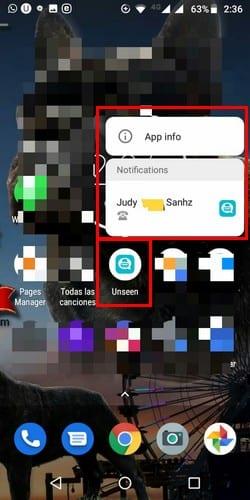
Du kan ha appar vars aviseringar du inte kunde bry dig mindre om. Eller, om du har en app som du måste ha, vars aviseringar du alltid behöver se. För att aldrig missa ett meddelande från dessa viktiga appar är det här vad du behöver göra.
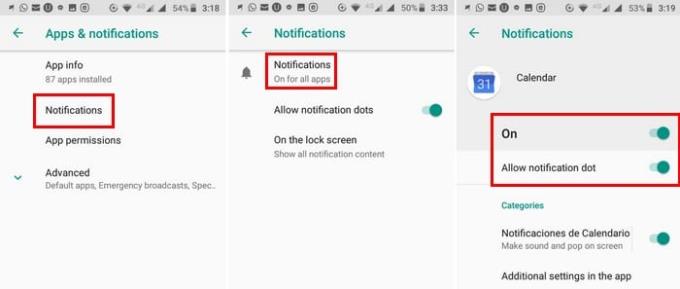
Om din Android-enhet körs på Android Oreo, gå till Inställningar > Appar och aviseringar > Aviseringar för alla appar och stäng av märket eller meddelandet tillsammans.
Genom att svepa nedåt kan du också kontrollera om den specifika appen kommer att göra ett ljud när den har en avisering för dig. Om du till exempel vill hantera om Gmail gör ett ljud kan du aktivera/inaktivera ett aviseringsljud för varje e-postmeddelande du har lagt till.
För användare på Android Lollipop, gå till Inställningar > Aviseringar och stäng av appen du inte vill ta emot aviseringar från.
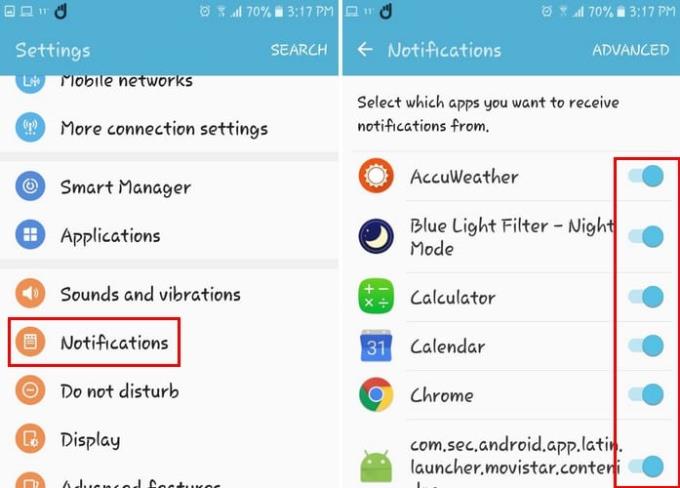
När du vill ha lite lugn och ro, aktiverar du Stör ej-funktionen. Men vissa appar är alldeles för viktiga för att sätta i vila, även för ett ögonblick.
Genom att ändra betydelsen av meddelandet kan du tillåta de mer kritiska meddelandena att ta sig igenom Stör ej och stänga av de mindre viktiga.
För att ändra vikten av en avisering, gå till Inställningar > Appar och aviseringar > Aviseringar på alla appar. Det sista steget skulle vara att välja appen vars betydelsenivå du vill ändra och trycka på en av typerna av meddelanden i avsnittet Allmänt.
Låt oss till exempel säga att du valde Chrome. Under Allmänt ser du alla typer av meddelanden som Chrome kan skicka till dig, till exempel nedladdningar, media och mer. Om du trycker på ett av dessa alternativ kommer du nu att se ett alternativ som heter Viktighet.
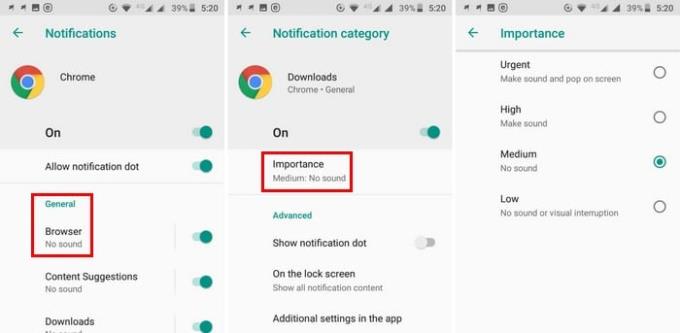
Klicka på det sista alternativet så kommer det att finnas en lista över hur viktigt du vill göra denna specifika typ av meddelande. Du kan välja mellan alternativ som Brådskande, Hög, Medium och Låg.
Aviseringar är något du kommer att behöva ta itu med, oavsett om du gillar det eller inte. De kan informera dig om viktiga saker såväl som saker du inte kunde bry dig mindre om. Hur som helst, kan inte leva med dem, kan inte leva utan dem. Gör dina aviseringar dig galen?
Använder du flera Google-konton på Android och PC och vet inte hur man ändrar standard Google-konto? Läs vidare för att lära dig de hemliga stegen.
Facebook-berättelser kan vara mycket roliga att göra. Här är hur du kan skapa en berättelse på din Android-enhet och dator.
Fyller det på din Android? Lös problemet med dessa nybörjarvänliga tips för alla enheter.
Hur man aktiverar eller inaktiverar stavningskontrollfunktioner i Android OS.
En handledning som visar hur du aktiverar utvecklaralternativ och USB-felsökning på Samsung Galaxy Tab S9.
Älskar du att läsa e-böcker på Amazon Kindle Fire? Lär dig hur du lägger till anteckningar och markerar text i en bok på Kindle Fire.
Jag ger en lista över saker du kan prova om din Android-enhet verkar starta om slumpmässigt utan uppenbar anledning.
Vill du lägga till eller ta bort e-postkonton på din Fire-surfplatta? Vår omfattande guide går igenom processen steg för steg, vilket gör det snabbt och enkelt att hantera dina e-postkonton på din favorit enhet. Missa inte denna viktiga handledning!
En handledning som visar två lösningar på hur man permanent förhindrar appar från att starta vid uppstart på din Android-enhet.
Behöver du nedgradera en app på Android-enhet? Läs den här artikeln för att lära dig hur du nedgraderar en app på Android, steg för steg.






